Как да калибрирате устройство с сензорен екран на Windows 10
Microsoft Windows 10 / / March 17, 2020
Последна актуализация на

Ако устройството ви със сензорен екран Windows 10 не е толкова отзивчиво или точно, както беше, ето как да го калибрирате за по-добри резултати.
Повърхностната линия на устройствата на Microsoft е проектирана да оптимизира Windows 10 touch и Възможности за въвеждане на писалка. Въпреки това, след определен период от време, точността на входа може да намалее. Също така, на пазара има много други лаптопи с два едно в едно с възможност за докосване и хибридни устройства от други производители. И не всички от тях са калибрирани с най-добрата точност на вход на допир, когато напуснат фабриката. Това води до преглъщания и цели на екрана, които не са толкова отзивчиви, колкото трябва да бъдат. Ето как да разгледате как да подобрите опита си чрез калибриране на сензорния екран Windows 10.
Калибрирайте сензорен екран за Windows 10
За да започнете, отворете Контролния панел и изберете Настройки на таблетния компютър.
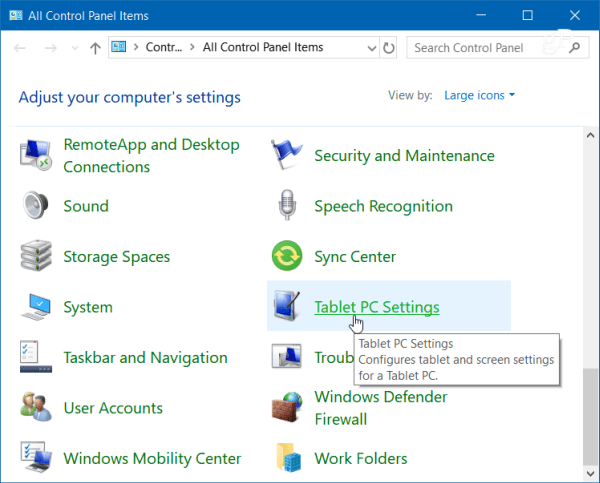
Или натиснете клавиша на Windows и
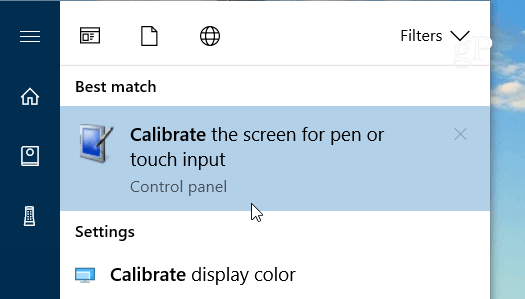
Той ще има два раздела, ако имате само сензорен екран, но ако сте конфигурирали устройство с писалка, ще имате три раздела. В следващия пример имам само сензорен екран - изберете бутона Калибриране под раздела Дисплей.
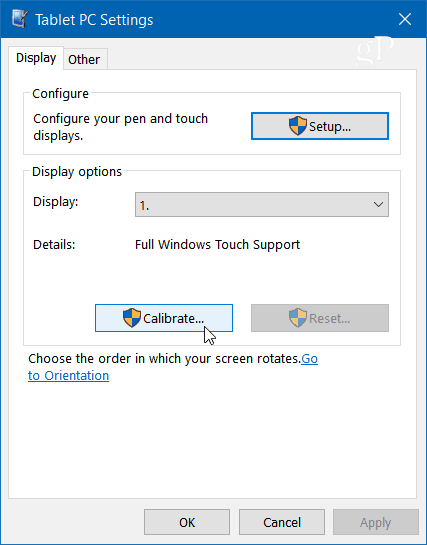
След това екранът ви ще стане бял и ще показва инструкции за преминаване през процеса на калибриране. Това е прост процес. На екрана ще се появи кръстосана коса и всеки път, когато я докоснете, ще се премести на друго място. Продължете през целия процес и когато приключите, ще бъдете подканени да запазите резултатите. Сега сензорният екран трябва да бъде по-отзивчив и точен, когато взаимодействате с него.
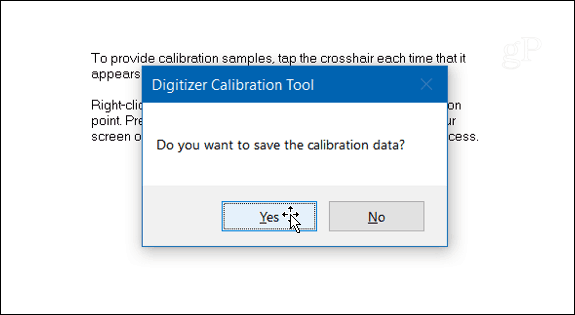
Разбира се, можете да използвате калибрирането на екрана, за да подобрите по-стара Surface Pro който също е загубил част от точността си на докосване или писалка. Струва си да се отбележи, че това е корекция на конфигурацията на софтуера и няма да помогне, ако имате физически повреден екран.
За повече информация относно отстраняването на проблеми с тъчскрийна, вижте тези други статии за Windows 10 и 8.1:
- Пет съвета за коригиране на бездействащ сензорен екран на Windows 10
- Как да коригирате неотговарящ сензорен екран на Windows 8.1
Успяхте ли да коригирате проблеми с точността на устройството си с сензорен екран Windows 10? Оставете коментар по-долу и ни уведомете вида на резултатите, които сте постигнали.



